CNC
Obróbki CNC we wprowadzaniu elementów
Dzięki modułowi obróbek we wprowadzaniu elementów, można stworzyć kompletne karty profili jednym kliknięciem.
W trakcie wprowadzania pozycji program automatycznie generuje obróbki profili dla połączeń, podcięć, okuć, itp. Sprawdzane są zarówno użyte elementy, jak i zastosowane profile. Przykładowo określona jest przestrzeń, która powinna być zapewniona dla skrzynki zamka. Program określa następnie frezowanie w profilu i automatycznie tworzy wszelkie potrzebne tabele dla obróbek. Karty profili uzyskane w ten sposób mogą być wyświetlone jako rysunki CAD, wydruki planu wykonania oraz w skali w widoku 3D.
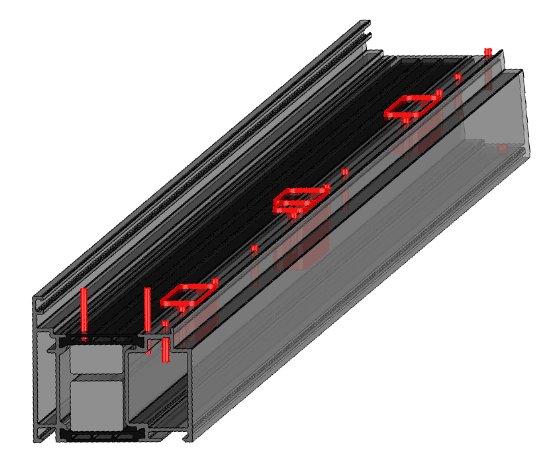
Ustawienie maszyn
Wprowadzanie CNC w trzech krokach
Tworzenie grup
Nie ważne, czy są to obróbki okuć drzwiowych, połączeń profili, czy łączników narożnych: w drugim kroku pojedyncze obróbki są łączone w grupy. W tych grupach, określasz na jakich profilach i w jakich kombinacjach są stosowane obróbki. Przy wprowadzaniu elementów obróbki zostaną umieszczone automatycznie.
Przykłady wprowadzania
W tym rozdziale znajdziesz przykłady jak można wprowadzić obróbki samemu. Filmiki oraz instrukcje przeprowadzą Cię krok po kroku przez cały proces. Wystarczy kliknąć w interesujący temat, aby uzyskać bardziej szczegółowe informacje.


 Polski
Polski